Hướng dẫn in ngăn cố định trên mọi trang trong Excel
24/02/2025
Nội dung bài viết
Ngăn cố định (hay còn gọi là “khóa” hoặc “đóng băng”) luôn hiển thị trên màn hình Excel, nhưng làm thế nào để chúng xuất hiện khi in? tripi.vn sẽ hướng dẫn bạn cách in các ngăn đóng băng (bao gồm cả cột và hàng) trên mọi trang trong Excel một cách chi tiết.
Các bước thực hiện
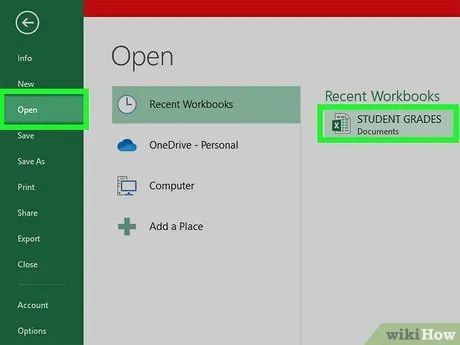
Mở dự án trên Excel. Bạn có thể nhấp chuột phải vào tập tin trong File Explorer (Windows) hoặc Finder (Mac). Nếu Excel đang mở, hãy chọn File (Tập tin) > Open (Mở) và chọn tập tin bạn muốn làm việc.
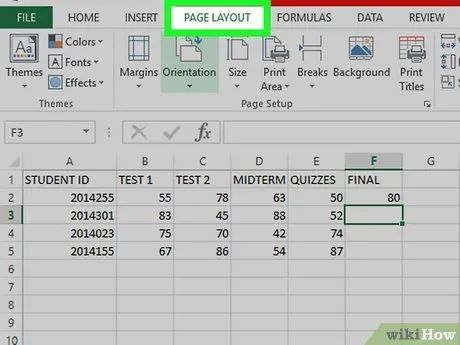
Nhấp vào tab Page Layout (Bố cục trang) nằm cạnh các tab như File và Insert.
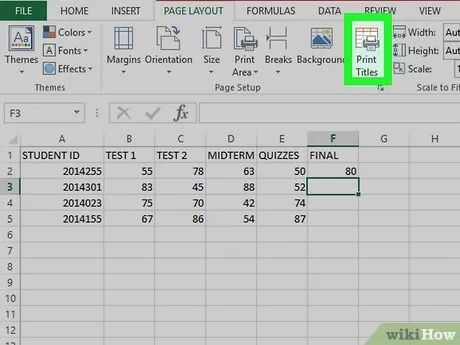
Chọn tùy chọn Print Titles (Tiêu đề in). Tùy chọn này nằm trong nhóm Page Setup với biểu tượng trang tính và máy in.
- Nếu tùy chọn Print Titles bị mờ, có thể do bạn đang chỉnh sửa ô hoặc máy tính chưa kết nối với máy in.
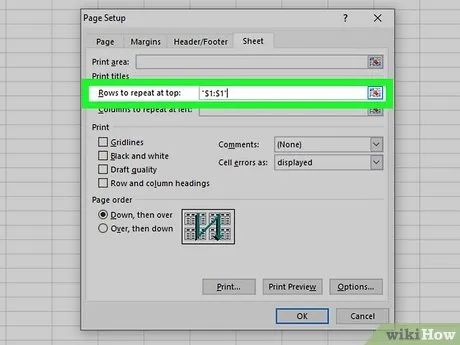
Nhập các hàng bạn muốn lặp lại ở đầu mỗi trang vào trường "Rows to repeat at top" (Lặp lại hàng trên cùng). Nếu không thấy trường này hoặc "Columns to repeat at left" (Lặp lại cột bên trái), hãy đảm bảo tab Sheets (Trang tính) đang được chọn.
- Ví dụ, để lặp lại hàng đầu tiên, nhập "$1:$1."
- Bạn cũng có thể nhấp vào tiêu đề hàng để chọn.
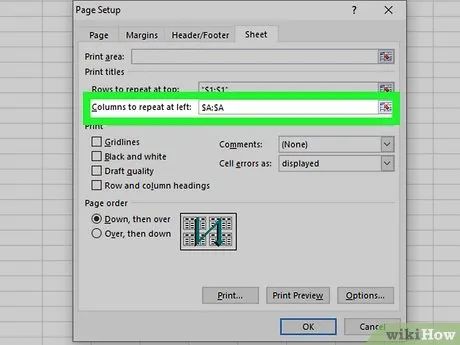
Nhập các cột bạn muốn lặp lại ở bên trái mỗi trang vào trường "Columns to repeat at left". Nếu không thấy trường này hoặc "Rows to repeat at top", hãy kiểm tra xem tab Sheets có đang được chọn không.
- Bạn cũng có thể nhấp vào tiêu đề cột để chọn, ví dụ "$A:$A" để cố định cột A.
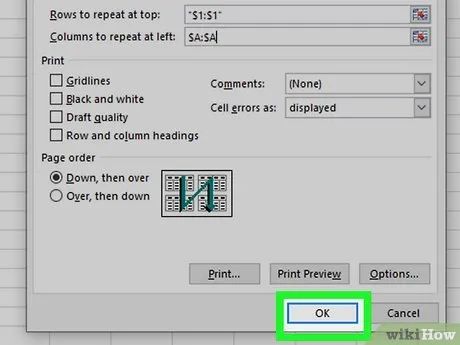
Nhấp vào Ok. Khi hoàn tất, bạn có thể in tài liệu.
- Nhấp vào Print Preview (Xem trước bản in) để kiểm tra bố cục trang.
Du lịch
Ẩm thực
Khám phá
Đi Phượt
Vẻ đẹp Việt Nam
Chuyến đi
Có thể bạn quan tâm

Top 7 bài phân tích xuất sắc tác phẩm 'Thần Lúa' trong chương trình Ngữ văn lớp 10

5 Địa điểm tổ chức tiệc cưới sang trọng nhất Hải Dương không thể bỏ qua

Top 4 nhà sách quy mô nhất tại Cà Mau không thể bỏ qua

7 ngôi trường mầm non tư thục chất lượng nhất tại Lâm Đồng

Khám phá kích thước chuẩn của các dòng Tivi phổ biến: 40 inch, 50 inch, 55 inch, 60 inch, 65 inch


